快速设置UITabBarItem的Badge值
我正在尝试添加徽章警报标签,如所附屏幕快照中的标签。
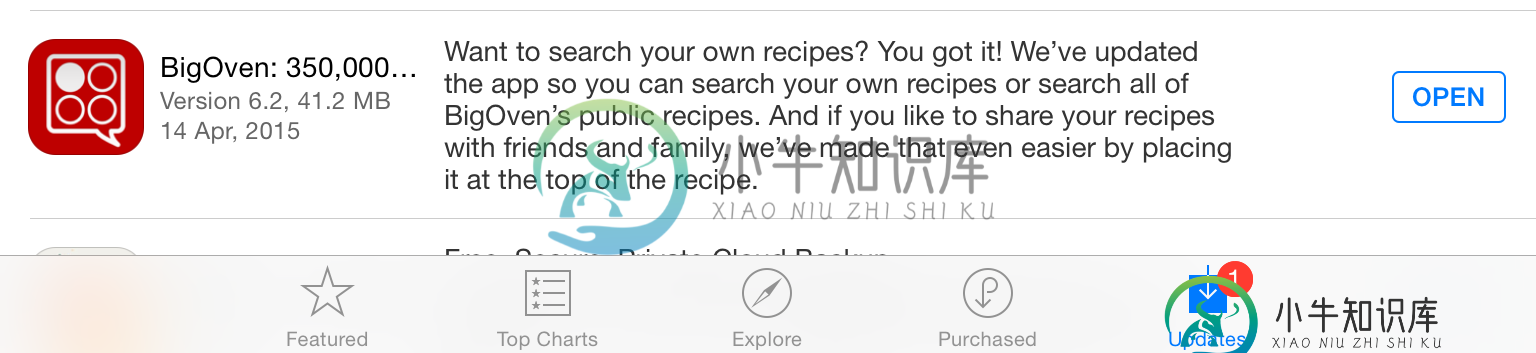
我尝试搜索标题,标签uitabbar项目,但被卡住了。
任何建议表示赞赏。
问题答案:
Xcode 7.2.1 Swift 2.1.1
您只需要为所需的UITabBarItem设置badgeValue,如下所示:
tabBarController?.tabBar.items?[4].badgeValue = "1" // this will add "1" badge to your fifth tab bar item
// or like this to apply it to your first tab
tabBarController?.tabBar.items?.first?.badgeValue = "1st"
// or to apply to your second tab
tabBarController?.tabBar.items?[1].badgeValue = "2nd"
// to apply it to your last tab
tabBarController?.tabBar.items?.last?.badgeValue = "Last"
要从UITabBarItem中删除徽章,只需为其添加nil值
tabBarController?.tabBar.items?.first?.badgeValue = nil
-
在时间视图中,从显示屏上方向下滑动,可下拉快速设置菜单。向左或向右滑动进行浏览,轻触可选择免打扰功能或飞行模式: 闹钟 : 设置闹铃重复:关闭、一次、周一至周五或每天。如果您选择一次、周一至周五或每天,同时也要设置闹钟的时间。 设置闹铃后,时间视图中将显示时钟图标。 免打扰:轻触免打扰图标可启用它,再次轻触将关闭图标。当启用免打扰时,您不会收到任何通知或来电提醒。背光灯激活手势也会被禁用。 飞行模
-
在时间视图中,从显示屏上方向下滑动,可下拉快速设置菜单。 向左或向右滑动进行浏览,轻触可选择一个功能。 轻触 可定制您想在快速设置菜单中看到的功能。从闹铃、倒计时器、请勿打扰和飞行模式中进行选择。 闹铃:设置闹铃重复:关闭、一次、周一至周五或者 每天。如果您选择一次、周一至周五或每天,同时也要设置闹钟的时间。 启用闹铃后,时间视图中将显示时钟图标。 倒计时器:选择设置计时器,然后设置倒计时时间并按
-
对于经常需要填写的报表,我们可以以按钮的方式显示在工具栏上,这样我们只要点击这些按钮就可以快速进入填表状态。 如下图所示 点击 E立方管理平台 选项… ,出现如下界面: 在需要快捷方式的报表前面打上勾(如果要取消已有的快捷方式,取消打勾即可),点击“确定”关闭窗体,然后退出并重新登录(必须重新登录才会生效)。如果是第一次设置快捷方式,重新登录后会出现一个悬浮工作栏,如下图所示: 你可以把它拖
-
问题内容: 如何从字符串返回预定义时区中的NSDate 上面的代码返回时间为 问题答案: 如何在预定义的时区中返回NSDate? 你不能 的实例不包含有关时区或日历的任何信息。它只是简单地确定了通用时间的一点。 您可以在任何日历中解释该对象。Swift的字符串插值(示例代码的最后一行)使用的是使用UTC(即输出中的“ +0000”)的。 如果要将的值作为当前用户日历中的字符串,则必须为此显式设置日
-
问题内容: 一个可以被转换为使用,但有在新的没有这样的方法(与夫特1.2引入)。仍然可以通过将Swift Set转换为NSSet并使用该方法来完成,但这并不是最佳选择。 问题答案: 您可以简单地使用给定Swift的所有元素创建一个数组 之所以有效,是因为符合协议,并且可以使用序列进行初始化。例:
-
我想生成一个饼图,通过生成 不知何故,我不知道如何更改Quickcharts中每个片段的背景色。现在我有这样的东西,, https://quickchart.io/chart?width=270 我想更改饼图的背景色,并带来快速图表,类似于此。 https://image-charts.com/chart?cht=pc 如果有人能帮忙,请告诉我。提前谢谢。

